Esta opción también le permite cambiar, agregar o eliminar registros de tiempo y asistencia e imprimir un informe de tiempo y asistencia.
Sistema en Línea > Transacciones > Pista de Auditoría de Tiempo/Asistencia
Para ver la tabla "Maestro de tiempo y asistencia" del Data Conversion Mapper, haga clic aquí .

Seleccione Registros de ausencias, Registros de tiempo y asistencia o Todos los registros para trabajar y haga clic en Aceptar.
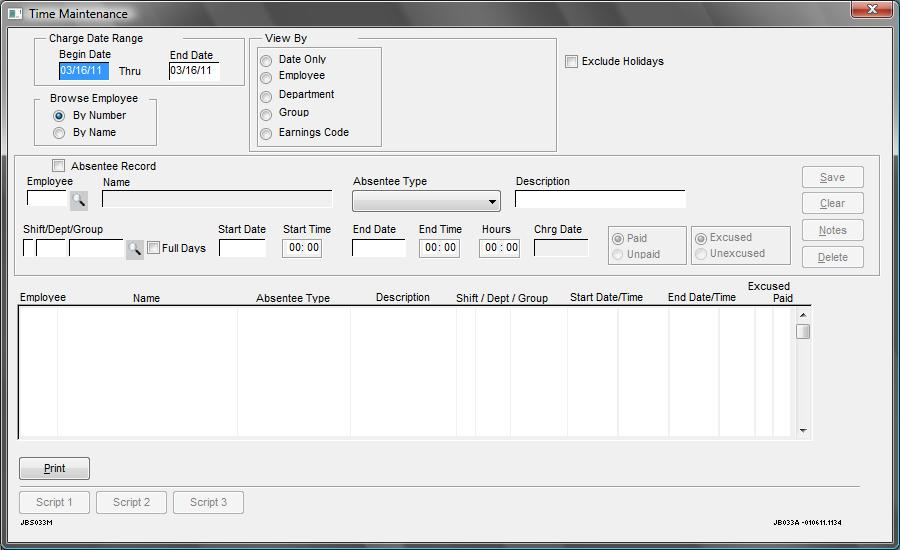
La fecha por defecto será hoy. Ingrese el rango de fechas de inicio y finalización a través del cual se mantendrán los registros. Tiene la opción de Ver solo por fecha, Empleado, Departamento, Grupo o Código de ganancias.
Nota : antes de ingresar Ver por criterio, es posible que desee marcar la casilla para Excluir días festivos si no desea que los registros de días festivos generados por el sistema se carguen en la pantalla. Esto ayudará a acelerar la carga de la pantalla. El valor de cómo se establece esta opción se guardará y se establecerá de manera predeterminada la próxima vez que acceda a esta pantalla.
empleado Seleccione el empleado de la búsqueda. Elija buscar registros de empleados por nombre o por número . Este es el único empleado con el que puede trabajar en este modo.
Departamento. Seleccione el departamento de la búsqueda. Cuando abre la búsqueda de empleados en el medio de la pantalla, solo estarán disponibles aquellos con turnos en este departamento.
grupo Seleccione el grupo de equilibrio de la búsqueda. La búsqueda de empleados en el medio de la pantalla solo mostrará a los empleados con turnos en este grupo.
Código de ganancias . Seleccione El código de ganancias en la búsqueda. Los códigos de ingresos se completan a través de Opciones de nómina estándar > Categorías de pago . Estas categorías de pago se pueden utilizar para los registros de ausencia.
Si se eligió Registros de ausencias solo en la pantalla anterior, la casilla Registro de ausencias se marcará automáticamente. Si se seleccionó Registros de tiempo y asistencia solamente en la pantalla anterior, la casilla Registro de ausencias no se puede marcar; solo se pueden mantener registros de tiempo y asistencia. Si se seleccionó Todos los registros, se puede marcar la casilla Registro de ausencias para crear una entrada de ausencias, o dejar esta casilla sin marcar para crear un registro de tiempo y asistencia. El menú Tipo de ausencia solo está disponible para Registros de ausencia y se completa con las Categorías de pago en las Opciones de empresa de nómina estándar. Nota: También está disponible la opción 00-No pagado . Esta opción marca automáticamente la ausencia como no pagada. Nota: La categoría de pago 01: regular no se puede seleccionar para un registro de tipo ausente. El sistema advertirá al usuario si se selecciona 01-Regular en el menú desplegable Tipo de ausencia.
Nota : Los registros de ausencias por enfermedad y vacaciones se pueden validar contra los saldos reales de vacaciones y enfermedad del empleado con la opción de nómina estándar Validar ausencias ingresadas contra el saldo disponible por enfermedad/vacaciones del empleado .
Se puede ingresar una Descripción alfanumérica para este registro de hasta 20 caracteres. La información de Turno/Departamento/Grupo del empleado se establecerá de forma predeterminada en el Maestro de empleados . Anule esto si es necesario seleccionando un turno diferente desde la búsqueda. Cuando se ingresa la Fecha de inicio, el sistema completará la Hora de inicio y finalización para ese día de la semana de acuerdo con el maestro de turnos definido en Sistema en línea > Archivo > Mantenimiento de turnos. Las Horas de Inicio , Fin y total pueden ser modificadas. Si la casilla Días completos está marcada, no es necesario ingresar nada en el campo Horas .
Si se trata de una entrada de Ausente, puede marcar el registro como Pagado o No pagado y/o Justificado o No justificado . Todos los registros marcados como Pagados se pueden transferir a la nómina a través de Entrada de tarjeta de tiempo . Nota : si se trata de un registro de tiempo y no de un registro de ausencia, la entrada se marcará automáticamente como Pagado y Justificado y los botones de opción Pagado , No pagado , Justificado y No justificado aparecerán en gris.
El botón Notas es un campo de texto ilimitado que se utiliza con registros de ausencia para su departamento de Recursos Humanos como referencia.
Haga clic en Guardar para crear el registro. Para mantener un registro en la lista para el intervalo de fechas especificado, haga doble clic en la línea de la lista y modifique los campos según sea necesario, o haga clic en Eliminar para eliminar el registro.
Para crear registros de ausencia para un rango de fechas (es decir, el empleado está de vacaciones durante 3 días), marque la casilla Días completos e ingrese las Fechas de inicio y finalización de la ausencia. El campo Horas se calcula automáticamente como el número de horas por día. Haga clic en Guardar para generar un registro para cada día en el intervalo de fechas.
Haga clic en el botón Imprimir para imprimir el informe de mantenimiento de asistencia.
Otras versiones
- Próximamente...